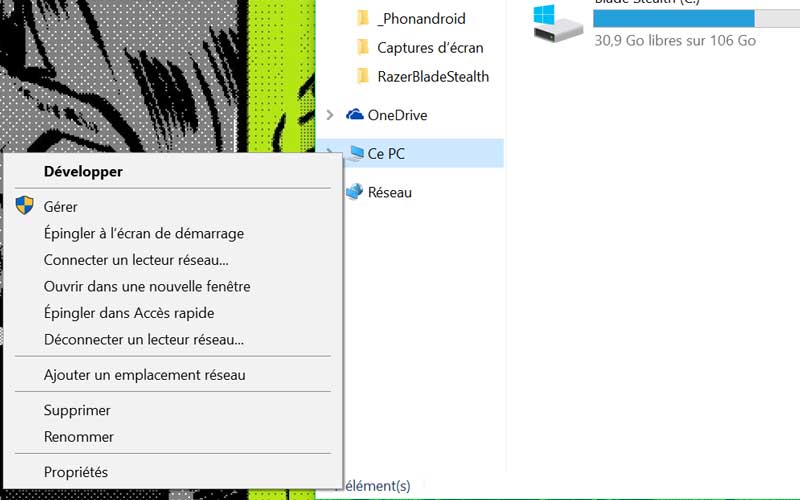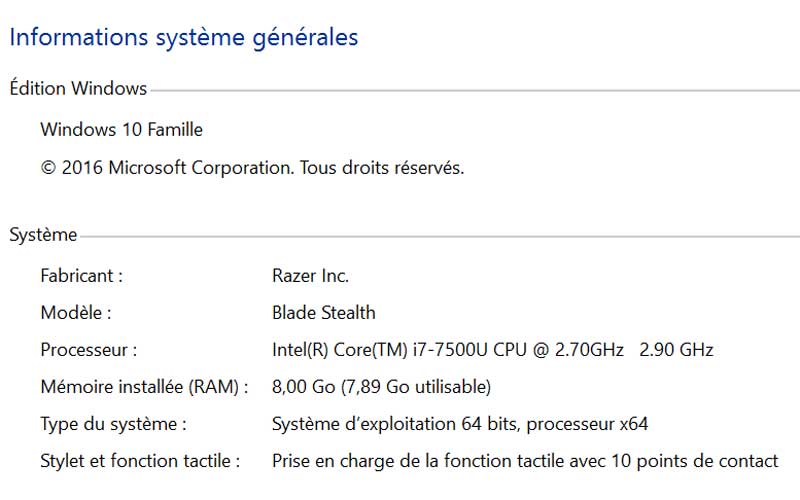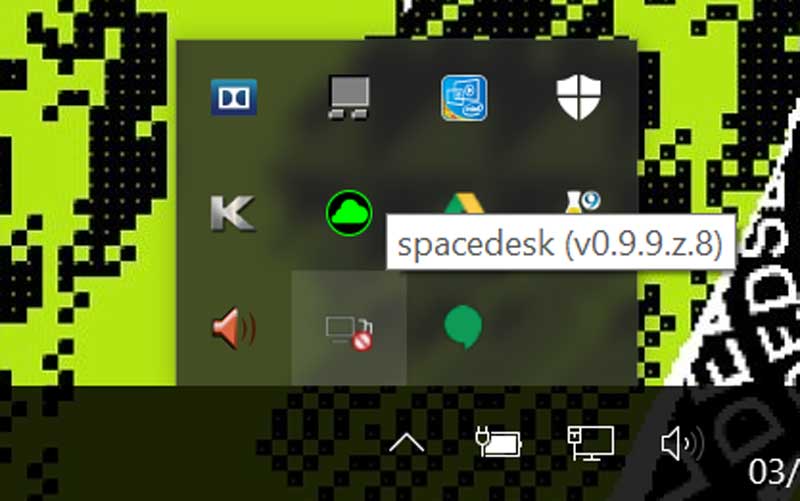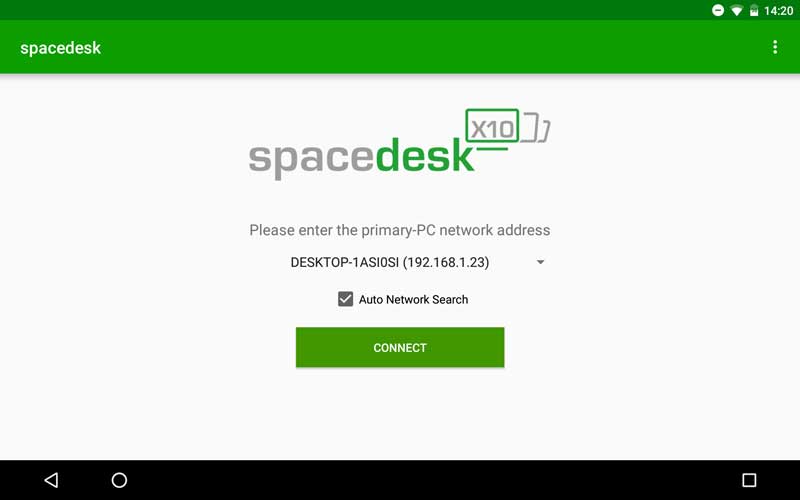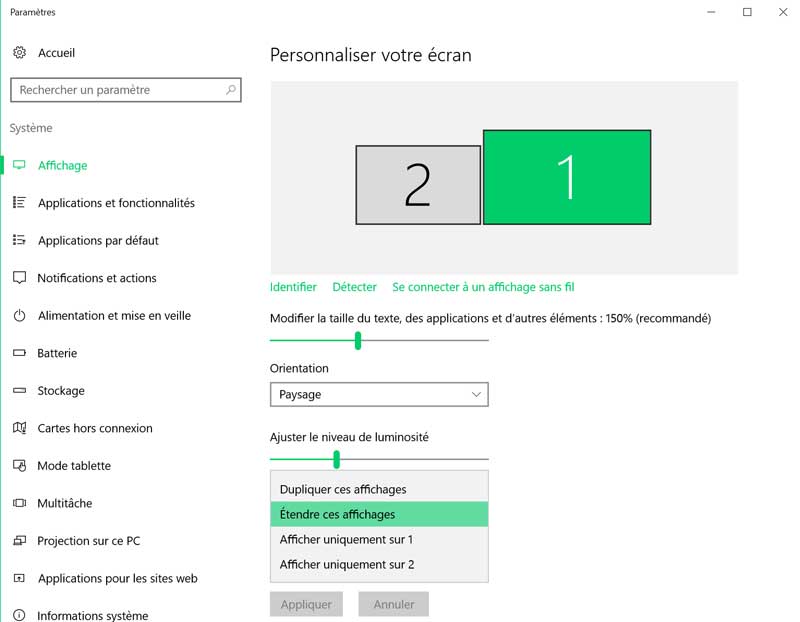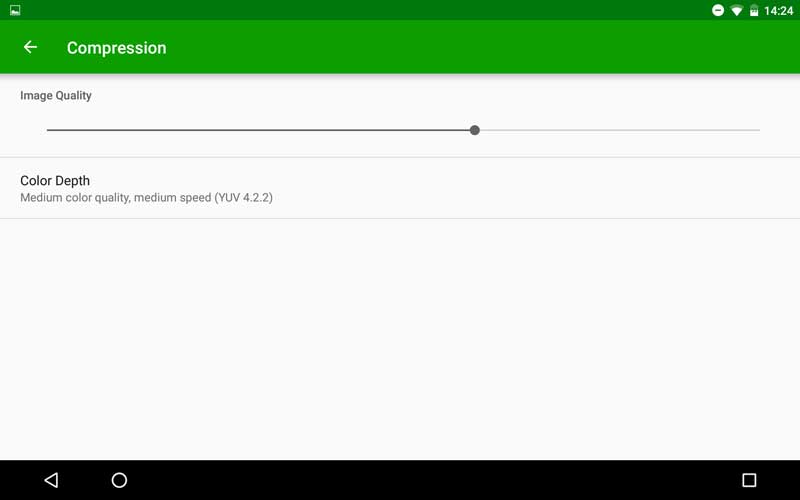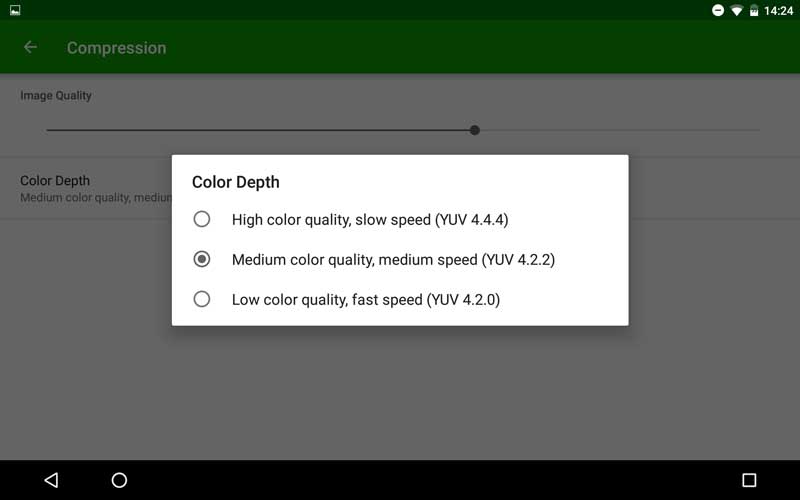Top 5 des Meilleures Méthodes pour Connecter son iPhone à sa TV
Dernière mise à jour le 03/06/2019 par kartel tech

Les Smart TVs deviennent de plus en plus populaires dans le monde d’aujourd’hui. D’ailleurs, c’est une bonne nouvelle pour ceux qui sont habitués à regarder leur film directement sur un iPhone. En effet, grâce à l’écran large du TV, les moments de partagent entre amis et familles sont meilleurs. Vous souhaitez diffuser l’écran de votre iPhone sur la TV mais vous ne savez pas encore le faire. Heureusement, nous avons recherché les 5 meilleures façons pour connecter son iPhone à sa TV, lisez la suite pour savoir laquelle de ces méthodes vous convient le mieux.
Avec un Adapteur Lightning AV Numérique
L’Adapteur Lightning AV Numérique est un câble qui vous permet de connecter votre téléphone à la TV. C’est une méthode facile pour diffuser des vidéos et l’audio de votre iPhone sur une TV. L’adaptateur dispose d’un port pour les appareils Lightning, un port pour brancher la TV et un autre port d’entrée qui vous permet de charger vos appareils pendant que vous regardez votre émission préférée. Suivez le guide simple ci-dessous pour connecter son iPhone à sa TV via l’adaptateur Lightning AV numérique.

- Connectez votre adaptateur AV au port de chargement de votre appareil iOS.
- Connectez votre câble HDMI à l’adaptateur.
- Connectez l’autre extrémité du câble HDMI à votre TV.
- Allumez la TV et sélectionnez l’entrée HDMI appropriée avec votre télécommande.
Via AirPlay
Si Vous ne voulez peut-être pas utiliser un câble pour connecter votre iPhone à votre téléviseur. Le moyen le plus simple de vous connecter sans fil est la fonction AirPlay. Il vous permet de diffuser votre iPhone sur un Apple TV ou des TVs prenant en charge AirPlay. En outre, AirPlay vous permet de diffuser du contenu multimédia de l’iPhone sur une TV, par exemple la musique ou des vidéos achetées sur iTunes. Rappelez-vous que vous devez mettre votre iPhone et TV au même réseau Wi-Fi pour établir la connexion. Voici le guide pour connecter votre iPhone à la tv.
- Ouvrez le centre de contrôle de votre smartphone.
- Appuyez sur « Recopie de l’écran », puis sélectionnez le nom de votre TV.
- Une fois la connexion établie, tout ce qui s’affiche sur l’écran de votre iPhone sera affiché sur la TV en temps réel.

Via ApowerMirror
Si votre TV n’est pas compatible avec la fonction AirPlay. ApowerMirror sera votre meilleur choix. ApowerMirror est un outil de mise en miroir de l’écran mobile pour que vous puissiez diffuser votre téléphone sur votre PC, un autre appareil mobile et même sur une TV. Mise à part l’affichage de l’écran mobile, il vous permet également de contrôler les appareils Android depuis le PC. Cet outil vous permet de prendre des captures d’écran, d’enregistrer les activités sur l’écran du téléphone, ainsi que d’ajouter des annotations sur PC. Vous pouvez afficher l’écran et la vidéo de l’iPhone sur la TV après avoir établie une connexion via un code QR. Pour mettre en miroir l’écran iPhone sur une TV, suivez les étapes simples ci-dessous.
- Téléchargez le programme ApowerMirror sur votre TV et iPhone.
- Lancez le programme ApowerMirror sur iPhone et appuyez sur « M » en bas sur l’interface pour détecter votre TV.
Note : votre TV et iPhone doivent se connecter à un même réseau internet. - Sélectionnez le nom de votre TV dans la liste des appareils détectés.

- Ouvrez le Centre de contrôle, appuyez sur « Recopie de l’écran » puis choisissez le nom « Apowersoft ». Après cela, l’écran de votre iPhone s’affichera directement sur la TV.

Via Allcast
AllCast est un autre outil pour connecter iPhone à sa TV. De ce fait, vous pouvez afficher les images, de la musique iTunes et regarder des vidéos depuis iPhone sur un écran plus large. Voici les instructions à suivre pour connecter votre iPhone à la TV :
- Téléchargez AllCast sur votre iPhone.
- Ouvrez l’application sur votre téléphone et appuyez sur le bouton en bas à gauche pour détecter votre téléviseur.
- Une fois détecté, appuyez sur le nom de votre TV pour diffuser les photos ou vidéos que vous souhaitez afficher.

Via Video & TV cast
Video & TV Cast est une application qui vous permet d’afficher son iPhone sur une TV et Blu-Ray via Wi-Fi. Il prend en charge les appareils avec la version iOS 7.0 et ultérieure. Cet outil vous permet de diffuser des vidéos en ligne et hors ligne sans limite de temps. Suivez les étapes ci-dessous pour afficher l’écran d’iPhone sur une TV.
- Téléchargez et installez Video & TV Cast sur votre appareil iOS et TV.
- Ouvrez l’application sur les deux appareils.
- Sur votre iPhone, cliquez sur l’icône en haut à droite et une nouvelle fenêtre pop-up apparaîtra contenant une adresse IP. Entrez simplement l’adresse IP sur votre TV via votre télécommande.
Note : vous devez connecter votre iPhone et TV au même réseau internet. - Une fois les périphériques connectés, lancez la vidéo que vous souhaitez afficher.

Mot de la fin :
Les cinq meilleurs moyens susmentionnés sont les applications pour mettre en miroir l’écran iPhone sur une TV. Vous pouvez le choisir selon votre besoin. Si vous connaissez d’autres solutions pour connecter votre iPhone à une TV, n’hésitez pas à les partager avec nous dans les commentaires ci-dessous !